HDDを認識しているのに、何故か読み込めない…
ハードディスクがパソコンに繋がっているのに、データが出てこない…
外付けHDDなどのハードディスクはパソコンのデータ整理に便利です。
しかし大事なデータが読み込めなくなると、「データが壊れたのでは?」と不安になりますよね。
我々、データ復旧専門のLIVEDATAの元にも、上記のお悩み・お問い合わせが多々あります。
この記事では、HDD(ハードディスク)を認識するが読み込めない原因と解決策をご紹介します。
「もうデータが壊れてしまった」と諦めるのはお待ちください。原因と解決策が分かることで、あなたのHDDが復旧する可能性があります。
\初期診断・お見積りいつでも0円/
HDDを認識するが読み込めない原因3点

HDDを認識しているのに読み込めないのは、これらの原因があります。
- HDDのソフト面のデータ破損や不具合
- HDDのハード面の破損や故障・不具合
- ケーブルやアダプタの不具合
それぞれ詳しく解説します。
原因①:HDDのソフト面のデータ破損や不具合
HDD(ハードディスク)を認識するが読み込めない原因の1つ目が、ソフト面にデータ破損や不具合があるからです。
その理由はHDD本体は故障していないので認識し、プログラムなどのソフト上に破損・損傷があり読み込めないからです。
例えば「フォーマットしてください」など、エラー表示が出てくる場合が、この不具合に該当します。
※ちなみにフォーマットすると既存データが初期化されるため、エラー表示が出てもフォーマットは避けましょう。
HDDのソフト面にデータ破損などの不具合がある場合は、認識しているのに読み込めないことがあります。
原因②:HDDのハード面の破損や故障・不具合
HDD(ハードディスク)を認識するが読み込めない原因の2つ目が、ハード面に破損・故障があり不具合が起きている場合です。
その理由は何らかの衝撃や摩耗によりHDD本体が故障してしまい読み込めないからです。
例えば読み込めなくなる直前に下記のようなことがありませんでしたか?
- HDDを落としてしまった
- HDDに水がかかってしまった
- HDDを繋げているときに落雷があった
- HDDを使い始めて年数が経った
このような場合は、HDD本体つまりハード面が故障しており読み込めない可能性が高いです。
ちなみに、HDDは衝撃に弱いので持ち運ぶ際は慎重になる必要があります。
頻繁に持ち運ぶ場合は、HDDでなくSSD(ソリッドステートドライブ)を使用することもおすすめです。
原因③:ケーブルやアダプタの不具合
HDDとパソコンを繋ぐUSBケーブル、HDDに電源を供給するACアダプタに不具合があることもあります。
これらが故障することで、パソコンとの通信が正常に行えなくなるからです。
例えばケーブルを引き出しで挟んでしまいケーブル部分に傷ができていませんか?差し込み口の奥まで差し込まれていますか?
USBケーブルやACアダプタに不具合がある場合も、HDDを読み込めない原因になります。
HDDを認識するが読み込めないときの解決策4選

HDD(ハードディスク)を認識するが読み込めない時の解決策を4つご紹介します。
- ケーブルやACアダプタの接続を確認する
- PCを再起動してHDDを再度読み込む
- 最新のドライバに更新する
- エラーチェックからドライブのスキャンを行う
1つずつ詳しく解説します。
解決策①:ケーブルやACアダプタの接続を確認する
解決策の1つ目が、ケーブルやACアダプタの接続を確認することです。
なぜならば原因③で述べたように、ケーブルやACアダプタの不具合でHDDを読み込めないことがあるからです。
下記のことに気を付けて接続を確認してください。
- 一度ケーブルを外し再度差込口に差し込む
- 別のケーブルで再接続を試みる
- ケーブル付近にランプがある場合はランプでチェックする
- ハブを使わず直接パソコンとHDDを繋ぐ
HDDを認識するが読み込めないのであれば、ケーブルやACアダプタの接続を確認しましょう。
解決策②:PCを再起動してHDDを再度読み込む
解決策の2つ目が、PCを再起動してHDD(ハードディスク)を再度読み込むことです。
パソコンを再起動するとメモリがリセットするので、HDDを読み込めるようになることがあります。
例えばPCが他の処理を行っているときにHDDを読み込もうとしてCPUがビジー状態になるなど、何かしらのタイミングで不具合が起きることは多いです。
そのため、一度パソコンを再起動することでリセットすると、HDDを読み込めるのです。
解決策③:最新のドライバに更新する
解決策の3つ目が、最新のドライバに更新するということです。
このドライバとは、HDDがPC上で動作できるためのシステムのことを言います。
原因①で述べたようなソフト面の不具合も様々です。そこでドライバを更新することで、新しいOSに対応したり、壊れたドライバを修復したり、といった解決になるからです。
スマートフォンでも古すぎるアプリは最新のOSに対応しておらず、動作不良を起こすことがありますよね。
パソコンとHDDの場合も、最新のドライバに更新することでHDDを読み込めることがあります。
windowsのパソコンで最新のドライバに更新する方法
windowsのパソコンで最新のドライバに更新する方法は下記の通りです。
①PCの「スタート」を右クリックし
②「デバイスマネージャー」をクリックする
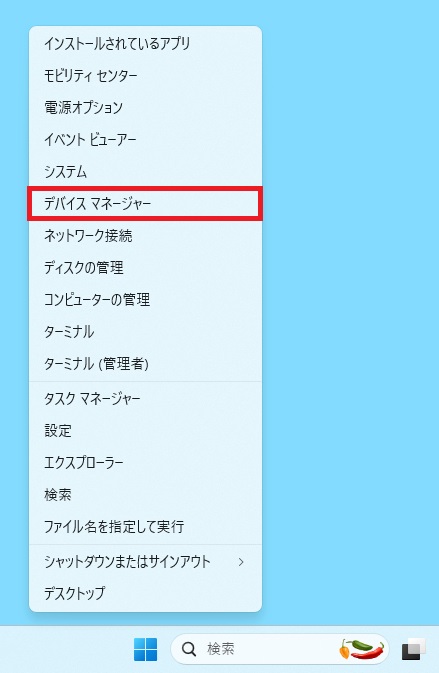
③「ディスクドライブ」を選択
④原因のHDDを右クリック
⑤「ドライバーの更新」を選択
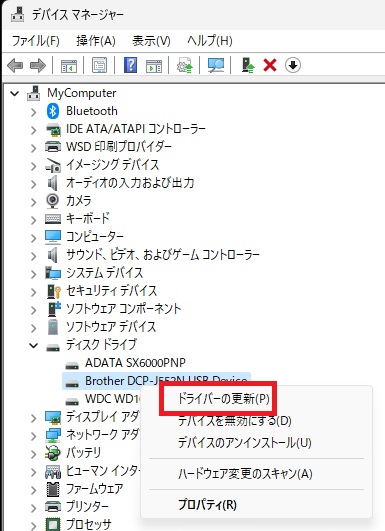
⑥「ドライバーソフトウェアの最新版を自動検索」をクリック
⑦手順に従い最新のドライバーに更新
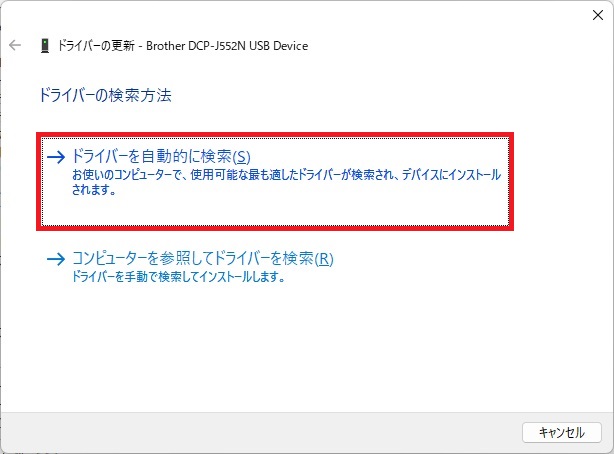
Macbookの場合は最新のソフトウェアにアップデート
Macbookの場合も最新のソフトウェアにアップデートすることは有効的です。
古いソフトウェアには不具合・エラーが含まれることがあるからです。
ソフトウェアを最新のものにアップデートするとHDDが読み込めることがあるので、お試しください。
解決策④:エラーチェックからドライブのスキャンを行う
解決策の4つ目がエラーチェックからドライブのスキャンを行うことです。
原因①のようにソフト上に不具合があった場合、HDDは読み込むことができません。
そこでHDDに正しくデータが書き込まれているかを確認しエラーを修正してくれる、ドライブのスキャンが有効な場合があるからです。
エラーチェックの方法は下記の通りです。
①認識するが読み込めないHDDを右クリック
②「プロパティ」をクリック

③ツールタブを選択
④エラーチェックの「チェック」をクリック
※管理者権限のパスワードを求められる場合があるので入力
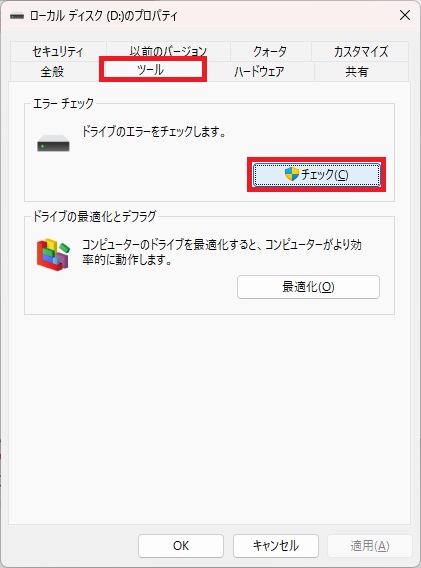
⑤「ドライブのスキャン」をクリックしてエラーチェックを行う
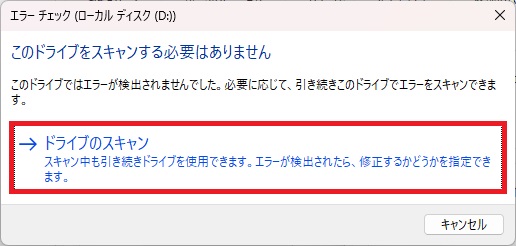
エラーチェックを行うことで、HDDを読み込めるようになることがあります。
読み込めないHDDからデータ復旧するならLIVEDATA

上記のいずれを試してもHDDが読み込めない場合は、LIVEDATAのデータ復旧サービスを使ってHDDを復旧しましょう。
読み込めないから、とご自身でフォーマットしたりメーカーに修理を依頼すると、内部のデータを失いかねないからです。
\メーカー修理前にご相談を!/
フォーマットや修理は、HDDを再度起動させて使用できる状態にすることが目的です。
読み込めなくなったHDDのデータが必要であれば、修理よりも前にデータを復旧しましょう。
まとめ:HDDを認識するが読み込めない場合は専門業者に相談を

HDDを認識するが読み込めない原因3点と解決策を4つご紹介しました。
解決策として紹介した
- ケーブルやACアダプタの接続を確認する
- PCを再起動してHDDを再度読み込む
- 最新のドライバに更新する
- エラーチェックからドライブのスキャンを行う
この4つを試しても読み込めない場合は、LIVEDATAにご相談を。
初めての方でも安心していただけるよう、明確な費用設定と透明なサービス内容に心掛けております。
お見積もり・ご相談はいつでも0円、復旧できない場合も0円です。
無理にご自身で修理しようと試みてデータを失ってしまう場合もあります。
データを失ってしまう前に、データ復旧サービスへご依頼ください。
\お見積もりだけでもOK!/